
时间:2021-03-28 22:19:15 来源:www.win10xitong.com 作者:win10
今天有一位用户说他安装了win10系统以后,在使用中突然遇到了Win10桌面图标打不开的情况,有不少对系统很了解的网友,也许都不太会解决这个Win10桌面图标打不开的问题。如果你不想找其他人来帮忙,小编这里提供一个解决步骤:1、按 Win + R 组合键,打开运行,并输入:cmd 命令,确定或回车可以快速打开命令提示符窗口(建议使用管理员权限打开);2、管理员命令提示符窗口中,输入:assoc.exe=exefile 命令,回车,可以执行命令,并且恢复exe文件的关联就行了,这样,这个问题就可以很简单的处理了。刚才说得方法是一个概括,不是很全面,如果你没有看懂,那我们下面就详细的带来Win10桌面图标打不开的详细解决教程。
推荐系统下载:深度系统Win10专业版
方法一
1、按 Win + R 组合键,打开运行,并输入:cmd 命令,确定或回车可以快速打开命令提示符窗口(建议使用管理员权限打开);
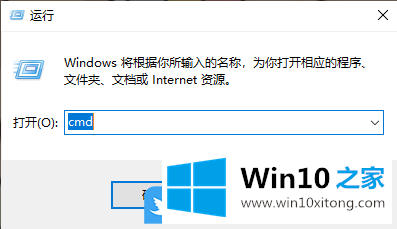
2、管理员命令提示符窗口中,输入:assoc.exe=exefile 命令,回车,可以执行命令,并且恢复exe文件的关联;
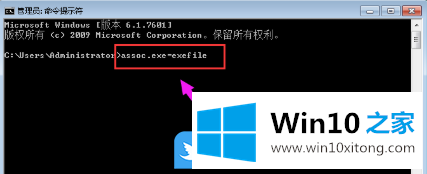
方法二
1、按 Win + R 组合键,打开运行,并输入:regedit 命令,确定或回车,可以快速打开注册表编辑器;
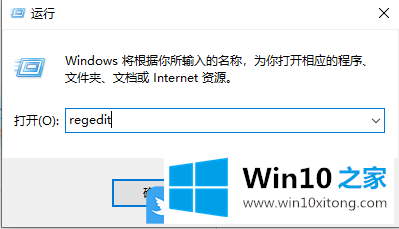
2、注册表编辑器窗口中,依次展开到:HKEY_CLASSES_ROOT\.exe,然后查看窗口右侧的默认值参数是否为 exefile ;
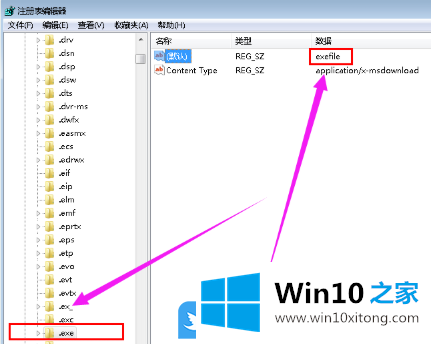
3、最后,在注册表编辑器窗口中,再依次展开到:HKEY_CLASSES_ROOT\exefile\shell\open\command查看窗口右侧默认值的参数是否为 ”%1“ %* ,确认无误后,点击确定并退出注册表编辑器即可;
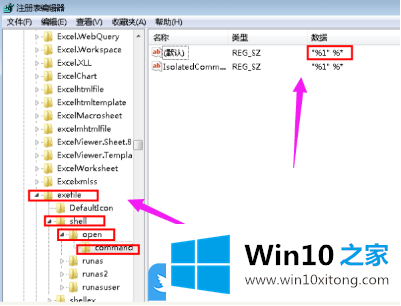
以上就是Win10桌面图标打不开|与exe关联的图标都无法打开文章。
在上面的文章中小编结合图片的方式详细的解读了Win10桌面图标打不开的详细解决教程,相信这篇文章可以帮助到大家,谢谢。